Объяснение имени хоста
В Linux Mint мы можем получить информацию об имени хоста и отредактировать ее с помощью команды hostnamectl. В Linux Mint есть три различных типа имени хоста:
- Статический: Это стандартное имя хоста, отображаемое по сети и сохраненное в файле / etc / hostname.
- Милая: Красивое имя хоста не отображается в сети. Он отображается только пользователю.
- Переходный: Временное имя хоста по умолчанию совпадает со статическим именем хоста. Ядро поддерживает это.
Проверить текущее имя хоста
Мы можем проверить текущее имя хоста устройства с помощью команды hostnamectl:
$ hostnamectl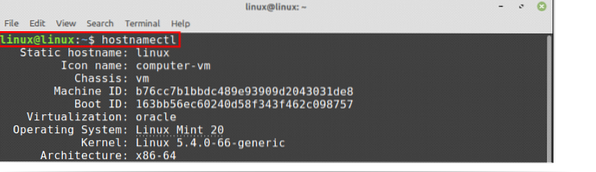
Мое текущее статическое имя хоста Linux.
Изменение имени хоста в Linux Mint 20
Мы можем изменить имя хоста в Linux Mint двумя способами:
- Используя команду hostnamectl
- Отредактировав файл / etc / hostname
Мы обсудим эти два метода изменения имени хоста.
Использование команды hostnamectl для изменения имени хоста
Изменить имя хоста очень просто и просто с помощью команды hostnamectl. Следуйте приведенному ниже синтаксису команды, чтобы изменить имя хоста:
$ sudo hostnamectl set-hostnameЯ меняю имя хоста системы Linux Mint на linuxhint из Linux:
$ sudo hostnamectl set-hostname linuxhint
Теперь давайте проверим наше новое имя хоста с помощью команды:
$ hostnamectl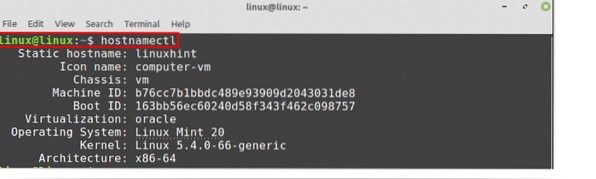
Как видно из вывода, мое статическое имя хоста изменено на linuxhint.
Чтобы изменить красивое имя хоста, используйте команду hostnamectl с параметром -pretty следующим образом:
$ sudo hostnamectl set-hostname "Ноутбук Камрана" - милый
Чтобы проверить красивое имя хоста, используйте команду:
$ hostnamectl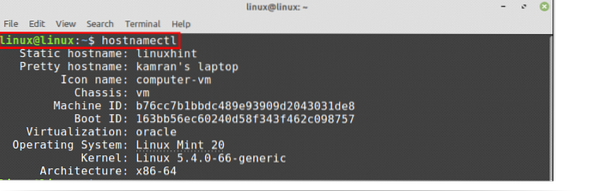
Красивое значение имени хоста обновлено.
Изменение имени хоста из файла / etc / hostname
Откройте файл / etc / hostname в редакторе nano, набрав на терминале:
$ sudo nano / etc / имя хоста
Файл / etc / hostname открыт в редакторе nano.
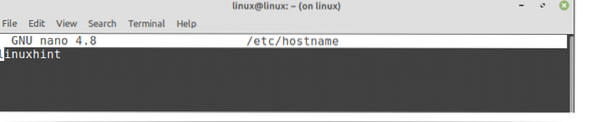
Теперь измените имя хоста здесь.

После изменения имени хоста сохраните файл и снова запустите команду hostnamectl:
$ hostnamectl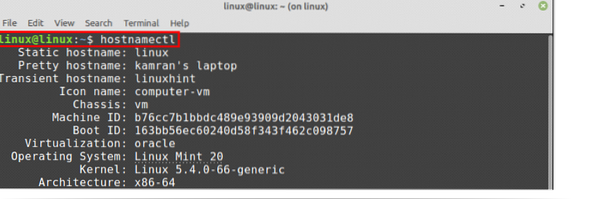
Вы можете видеть, что статическое имя хоста изменено на Linux.
Во многих ситуациях имя хоста сопоставляется с localhost (127.0.0.1). Эта информация хранится в файле / etc / hosts. Откройте файл / etc / hosts и измените имя хоста:
$ sudo nano / etc / hosts

Давайте сменим linuxhint на Linux, сохраним и выйдем из файла.

Имя хоста будет успешно обновлено.
Заключение
Мы можем изменить имя хоста в Linux Mint 20 двумя способами:.е., из команды hostnamectl и отредактировав файл / etc / hostname. В этой статье объясняется имя хоста и описаны методы изменения имени хоста в системе Linux Mint 20.
 Phenquestions
Phenquestions


